IV.2. Présentation de DFS-R
La réplication DFS est un moteur de réplication
à multiples maitres permettant de synchroniser des dossiers sur
plusieurs serveurs sur des connexions de réseau local ou étendu.
Elle utilise le protocole RDC (Remote Differential Compression) pour mettre
à jour uniquement les parties des fichiers ayant été
modifiées depuis la dernière réplication. La
réplication DFS peut être utilisée avec les espaces de noms
DFS, ou de façon autonome.
En ce qui concerne DFS, il permet de structurer les fichiers
partagés sur différents serveurs du réseau de façon
logique. Il permet de référencer un ensemble de partage qu'il
faudra rendre accessible de manière uniforme puis, de centraliser
l'ensemble des espaces disponibles sur cet ensemble de partage.
59 | P a g e
IV.3. Mise en place IV.3.1. Plan de
nommage
Tableau 11. Plan de nommage
|
N°
|
Désignation
|
Description
|
Adresse
|
OS
|
|
|
Serveur AD et VPN pour
|
|
|
|
|
|
192.168.1.1/24
|
Win Serveur 2012
|
|
1
|
Serveur ADDS
|
connecter le serveur de repli,
|
|
|
|
|
avec le domaine cdi.cd
|
10.0.0.1/8
|
R2
|
|
|
Serveur principal de stockage
|
|
Win Serveur 2012
|
|
2
|
Serveur Data
|
de données et DFS
|
192.168.1.1
|
R2
|
|
|
Serveur de réplication de
|
|
|
|
|
|
|
Win Serveur 2012
|
|
3
|
Serveur repli
|
données, connecté au réseau
|
10.0.0.2/8
|
|
|
|
local via VPN
|
|
R2
|
|
|
|
192.168.1.
|
|
|
4
|
Client
|
Client de test
|
|
Win 7
|
|
|
|
(DHCP)
|
|
? Architecture de simulation
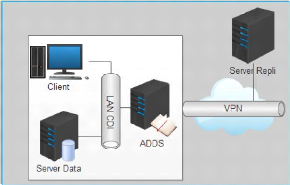
Figure 5. Architecture de simulation
IV.3.2. Configuration du groupe de réplication
Nous avons installé le rôle DFS sur les deux
serveurs en procédant comme suite : Gestionnaire de serveur,
Gérer, Ajouter des rôles et fonctionnalités,
développez Service de fichiers et de Stockage et aussi Service de
fichiers et iSCSI, cochez Espace de nom et Réplication DFS aussi parce
que nous allons utiliser la réplication dans ce serveur. Et un espace de
nom « Espace_Stockage » sur le serveur principal, (dans cet espace il
y a deux dossiers AMR et RECEPISSE) qui sera répliqué au niveau
du serveur de repli. Par la suite, nous installons le
60 | P a g e
même rôle dans le second serveur et
créé un groupe de réplication en procédant comme
suit : ouvrir la console de « Gestion du système de fichiers
distribués DFS », ensuite clic droit sur « Nouveau groupe de
réplication ».
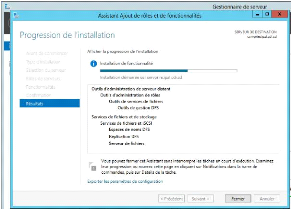
Figure 6. Progression d'installation Réplication DFS
et Espace de nom
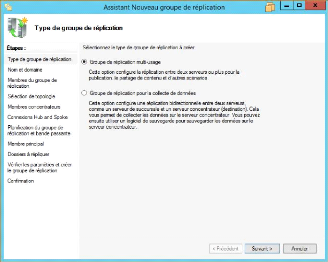
Figure 7. Type de groupe de réplication
Nommez le groupe de réplication, dans notre cas le groupe
s'appelle « Repli_cdi »
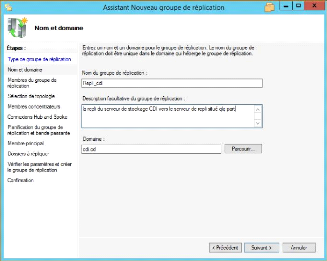
61 | P a g e
Figure 8. Nommage de domaine de réplication
Nous indiquons les serveurs membres en cliquant sur «
Ajouter ». Pour notre part, il s'agit de Servprincipal et Servrepli.
Cliquez sur « Suivant » une fois les membres ajoutés et
cliquez sur « Suivant ».
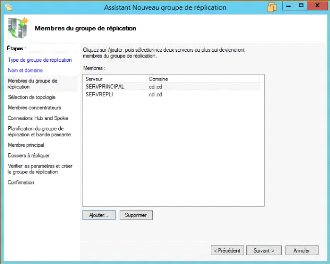
Figure 9. Ajout de membres du groupe de
réplication
Sélectionnez le mode de topologie qui convient, le mode
« Maille pleine » suffira pour nous parce que nous avons que deux
serveurs et « Suivant ».
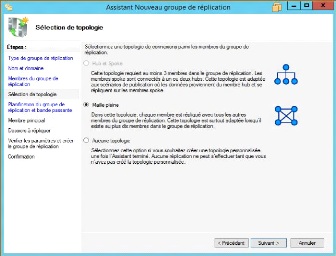
62 | P a g e
Figure 10. Sélection de topologie
Ensuite, cette partie concerne l'allocation de la bande
passante et les horaires pendant laquelle la réplication est
autorisée. Cliquez sur « Répliquer aux jours et heures
spécifiés » puis sur "modifier la planification" pour
définir des périodes d'activités pour la
réplication ceci permettrait de répliquer les données la
nuit en utilisant la bande passante complète et la journée une
bande passante spécifique
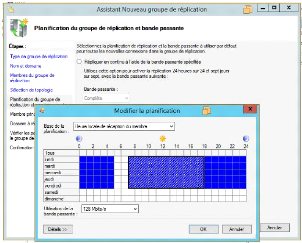
Figure 11. Planification de réplication
Après cela, sélectionnez le serveur principal,
c'est-à-dire le serveur contenant les données initiales.
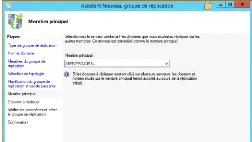
63 | P a g e
Figure 12. Choix du membre principal
Il faudra préciser le chemin vers le dossier à
répliquer, ce dossier étant forcément sur le serveur
membre principal précisé à l'étape
précédente.

Figure 13. Ajout de dossier à
répliquer
Ainsi, il est important de définir le répertoire
de destination pour les dossiers qui seront répliqués, dans notre
cas nous avons indiqué un chemin local pour le dossier AMR et MEP.
Notons aussi qu'il est possible de déterminer ce répliqua de
données en lecture seule uniquement en allant sur modifier et cocher la
case concernée.
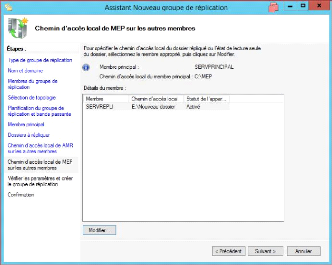
64 | P a g e
Figure 14. Chemin d'accès au dossier de
destination
IV.3.3. Analyse quantitative de données
Après un entretien avec un personnel de l'entreprise,
nous estimons que la quantité de données stockées pour
chaque mois peut varier entre 2 à 3Go ; ce qui nous amène
à retenue une quantité de 3Go pour chaque Mois.
Tableau 12. Quantification de données
|
Quantité pour un an
|
3 *
|
12 = 36 Go
|
|
Quantification pour dix ans
|
36 *
|
10 = 360 Go
|
|
Estimation d'espace pour le coût de projet
|
|
1 To
|
65 | P a g e
IV.4. Evaluation de coût
Tableau 13. Evaluation de coût
|
N°
|
Désignation
|
Quantité
|
Observation
|
Prix ($)
|
|
|
1
|
Ecran + Unité centrale (marque HP)
|
2
|
Serveur HP, Proliant ML 350 gen 9, Intel Xéon E5-262v3(2,4
GHz, 6 coeurs 85 W) 1X4 Go R-DIMM Smart)
|
1292 *2
|
www.hp.com
|
|
|
2
|
Win Server 2012
|
2
|
Server Win R2 Standard
|
889 * 2
|
www.microsoft.com
|
|
|
3
|
Suite
Bureautique
|
5
|
Microsoft Office 2013
|
17,25 * 5
|
www.microsoft.com
|
|
|
Total
|
4448.25
|
|
Main d'oeuvre : 30% de frais total
|
1334.475
|
|
Total général
|
5782.725
|
66 | P a g e
| 


